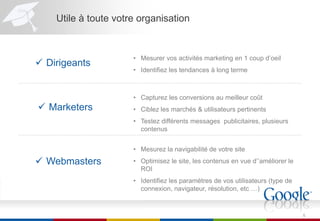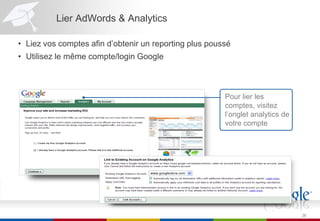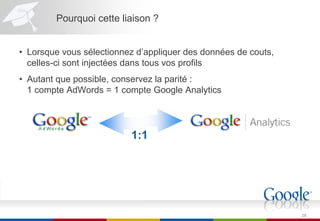Google Academie Bordeaux 3. Google Analytics
- 1. Académie Google AdWords Bordeaux, 15 Octobre 2009 Google Analytics Olivia Marien
- 2. Agenda 1 Introduction Google Analytics 2 Fonctionnalités 3 Intégration 4 Best practices 2
- 3. Introduction
- 4. Description Google Analytics: Gratuit, Rapide & facile à installer Que font les visiteurs sur mon site Comment rendre mes campagnes profitables Mes investissements sont-ils justifiés Comment améliorer les interactions avec mon site 4
- 5. Utile à toute votre organisation • Mesurer vos activités marketing en 1 coup d’oeil Dirigeants • Identifiez les tendances à long terme • Capturez les conversions au meilleur coût Marketers • Ciblez les marchés & utilisateurs pertinents • Testez différents messages publicitaires, plusieurs contenus • Mesurez la navigabilité de votre site Webmasters • Optimisez le site, les contenus en vue d’’améliorer le ROI • Identifiez les paramètres de vos utilisateurs (type de connexion, navigateur, résolution, etc …) 5
- 7. Le tableau de bord • Personnalisez-le, pour voir les données qui vous intéressent au 1er coup d’œil • Drag and drop • Automatisez l’envoi de rapports • Exportez les données en pdf, csv, xml, etc … 7
- 8. Contenus • Découvrez la navigation de vos visiteurs, leur comportement sur chaque page • Visualisez des tendances pour chacune de vos pages • Segmentez les données pour aller plus loin 8
- 9. Géolocalisation • Quels sont les pays, régions ou villes qui envoient du trafic vers votre site • Comparez les tendances des visiteurs provenant de zones différentes • Optimisez vos messages, ciblez des zones précises, etc … 9
- 10. Utilisabilité • Découvrez comment vos visiteurs accèdent à Internet • Utilisez ces infos pour adapter votre site à vos visiteurs 10
- 11. Suivi les objectifs/conversions Objectifs potentiels • E-Commerce • Génération de leads • Consultation d’une page • Acquisition de membre Achats Téléchargements Souscription 11
- 12. Transformez vos visiteurs en clients Vos visiteurs 1 Infos produit 2 Panier d’achat 3 Paiement 4 Validation Vos clients 12
- 13. Cheminement de l’internaute Entrée dans le chemin Sortie du chemin Conversion • Analysez points d’entrée et de sortie • Identifiez les chemins les plus performants • Testez de nouvelles configurations 13
- 14. Analysez vos campagnes Marketing Search Marketing Display Email Marketing Un outil unique pour analyser vos performances SEO, Affiliation, Partenariats 14
- 15. Evaluez vos campagnes • Quelles sont les actions marketing les plus efficaces • Analysez la performances au niveau des mots clés • Evaluez votre ROI en fonction des objectifs que vous avez fixé 15
- 16. La recherche • Découvrez les mots clés recherchés pour atteindre votre site • Identifiez les mots clés pertinents, non inclus dans votre campagne • Communiquez sur de nouveaux mots clés 16
- 17. Google Analytics & AdWords • Visualisez les performances de votre campagne • Comparez dépenses et conversions • Analysez les tendances sur le long terme, anticipez … 17
- 18. Optimisez vos dépenses publicitaires • Visualisez les positions les plus efficaces • Utilisez les options AdWords pour cibler ces positions 18
- 19. Comment ca marche ? Données Serveurs sécurisés 19
- 20. Les points clés • Rapide, facile à mettre en place et puissant • De nombreux rapports incluant: – Les chemins de navigation – Les rapports de géolocalisation – CPC vs. Recherche – Analyse de mots clés – ROI de vos campagnes • Gratuit! 20
- 21. Intégration
- 22. Créer un nouveau compte • Créez un compte gratuit via google.com/analytics ou au sein de votre compte AdWords www.google.com/analytics 22
- 23. Le code de tracking GATC Google Analytics Tracking Code 23
- 24. Installer le code JS Exemple de page html • Copiez le code fourni et intégrez-le à chacune des <html> pages de votre site <head> • Le code doit être placé sur toutes les pages du site Information sur la page • A intégrer avant la balise </body> </head> <body> Le contenu affiché est codé ici Google Analytics Code </body> <script src="http://www.google-analytics.com/urchin.js" type="text/javascript"> </html> </script> <script type="text/javascript"> _uacct = "UA-XXXXXX-XX"; urchinTracker(); </script> 24
- 25. Installer le code dans un footer • Utilisez les parties communes à vos pages pour accélérer l’intégration • Via un footer par exemple 25
- 26. Lier AdWords & Analytics • Liez vos comptes afin d’obtenir un reporting plus poussé • Utilisez le même compte/login Google Pour lier les comptes, visitez l’onglet analytics de votre compte 26
- 27. Lier AdWords & Analytics Activation de l’auto-tagging Application des données de coût 27
- 28. Pourquoi cette liaison ? • Lorsque vous sélectionnez d’appliquer des données de couts, celles-ci sont injectées dans tous vos profils • Autant que possible, conservez la parité : 1 compte AdWords = 1 compte Google Analytics 1:1 28
- 29. Tracker le Online Marketing • Analytics effectue automatiquement le suivi de la recherche et de vos partenaires • Pour mesurer vos campagnes de publicité, il est nécessaire de tagger les liens Referr al Organic Search Analytics Report • Tagger l’ensemble de vos campagnes Marketing permet d’utiliser Analytics pour les comparer, et prendre les bonnes décisions 29
- 30. Taggez vos campagnes • C’est une étape nécessaire pour un tracking optimal • Un exemple d’url : http://www.googlestore.com/?utm_source=woot&utm_medium=banner&utm_campaign=blackisback – utm_source: identifie le support (google, orange, newsletter4) – utm_medium: identifie le moyen utilisé (cpc, banniere, email) – utm_term: indenfie le mot clé – utm_campaign: Le nom de la campagne • En option – utm_content: pour différencier plusieurs créas 30
- 31. Best Practices • Objectifs • Filtres • Profils
- 32. Objectifs • Chaque site web a des objectifs mesurables – Quels sont les objectifs de mon business? – A quoi sert mon site? • Quelques exemples d’objectifs: Page de remerciements Téléchargement de logiciel Ouverture de compte 32
- 33. Définir vos objectifs et les chemins • Définissez les étapes nécessaires pour arriver à votre objectif • Ces pages constitueront un chemin 33
- 34. Mise en place Paramètres Analytics> paramètres du profil > Objectifs Cliquez sur éditer pour créer un objectif 34
- 35. Entrez les informations sur votre objectif Infos relatives à l’objectif: copier/coller l’url de la page finale (merci.html) Définissez le chemin (optionnel) : Copiez/collez chaque URL de votre chemin 35
- 36. Questions?